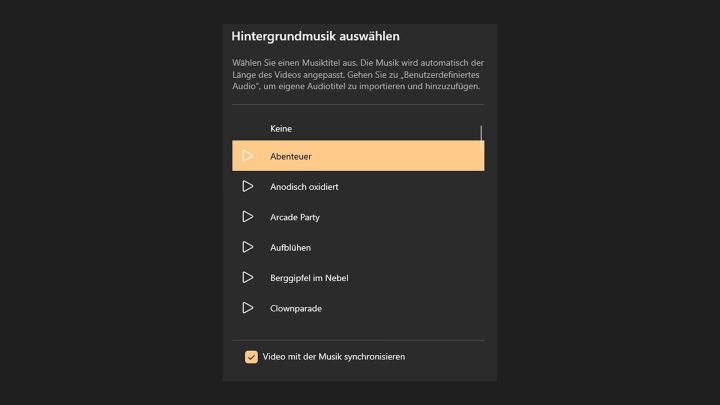Workshop: Videoschnitt mit dem Windows 11 Video Editor - Fotos animieren, Hintergrundmusik hinzufĂŒgen
Beitragsseiten
BEWEGUNG IN BILDER BRINGEN
Wer Videos bearbeitet, nutzt auch öfter Foto- oder Grafikmaterial. Will man starre Fotos lebendiger wirken lassen, kann man sie mit einer kĂŒnstlichen Kamera- und Zoomfahrt versehen. Dadurch können sie teilweise wie Filmszenen wirken. Im Video Editor gelingt dies anhand der âBewegenâ- SchaltflĂ€che in der Tool-Leiste. Die sich neu öffnende Funktionspalette offeriert zehn Voreinstellungen, von denen man eine pro Foto anwenden kann. AnschlieĂend zoomt oder schwenkt die Kamera im Bild etwa fĂŒr âNach rechts schwenkenâ oder âLinks vergröĂernâ. Wer will, kann die Animationen auch auf (ruhig gefilmtes) Videomaterial anwenden.
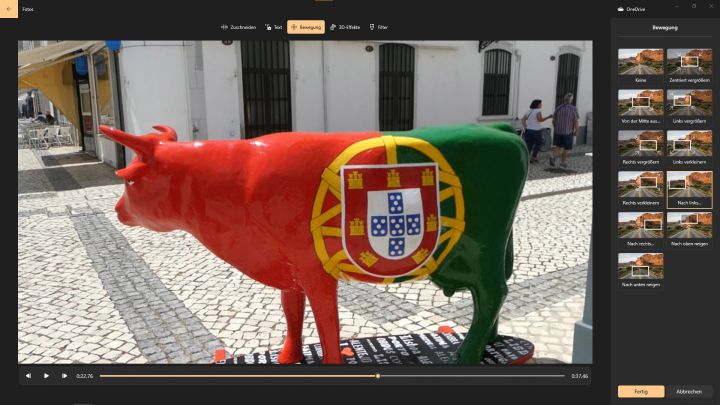
Gerade Fotomaterial kann man mit den Bewegungs-Vorlagen dynamisch und damit interessanter gestalten.
EINE BEGLEITMUSIK HINZUFĂGEN
Den eigenen Film mit einer Hintergrundmusik zu untermalen, gehört zum Standard- Repertoire jeder Schnittsoftware. Im Video Editor kann man dafĂŒr zwei optionale Wege nutzen. Per âBenutzerdefiniertes Audioâ kann man eine Audiodatei importieren, die dann ĂŒber die gesamte ProjektlĂ€nge gilt. Alternativ nutzt man die SchaltflĂ€che âHintergrundmusikâ. DrĂŒckt man diese, hat man die Wahl aus einigen vordefinierten MusikstĂŒcken, die man auch zuvor anhören darf. Auf Wunsch synchronisiert der Video Editor den gewĂ€hlten Audiotitel dann mit den Videoszenen im Storyboard. Man kann beide Optionen auch kombinieren, also eigene und vorbestimmte Musik nutzen.